Xuất bản đồ DGN sang PDF trên MicroStation V8i là một phần mềm thiết kế CAD mạnh mẽ do Bentley Systems phát triển, nổi bật với khả năng xử lý bản vẽ định dạng DGN – định dạng chuẩn trong ngành thiết kế hạ tầng và kỹ thuật công trình. Trong quá trình làm việc, nhu cầu xuất bản đồ từ DGN sang định dạng PDF là rất phổ biến, đặc biệt trong các hoạt động trình bày, chia sẻ hoặc in ấn bản vẽ kỹ thuật. Việt Thanh Group hướng dẫn bạn chi tiết từng bước xuất bản đồ DGN sang PDF trên phần mềm MicroStation V8i, từ thao tác cơ bản đến nâng cao như xuất file hàng loạt, cấu hình tỷ lệ, thiết lập khổ giấy và đảm bảo chất lượng hiển thị phù hợp cho in ấn và công cụ hỗ trợ như máy định vị 2 tần số RTK.
Chuẩn bị trước khi xuất PDF từ MicroStation
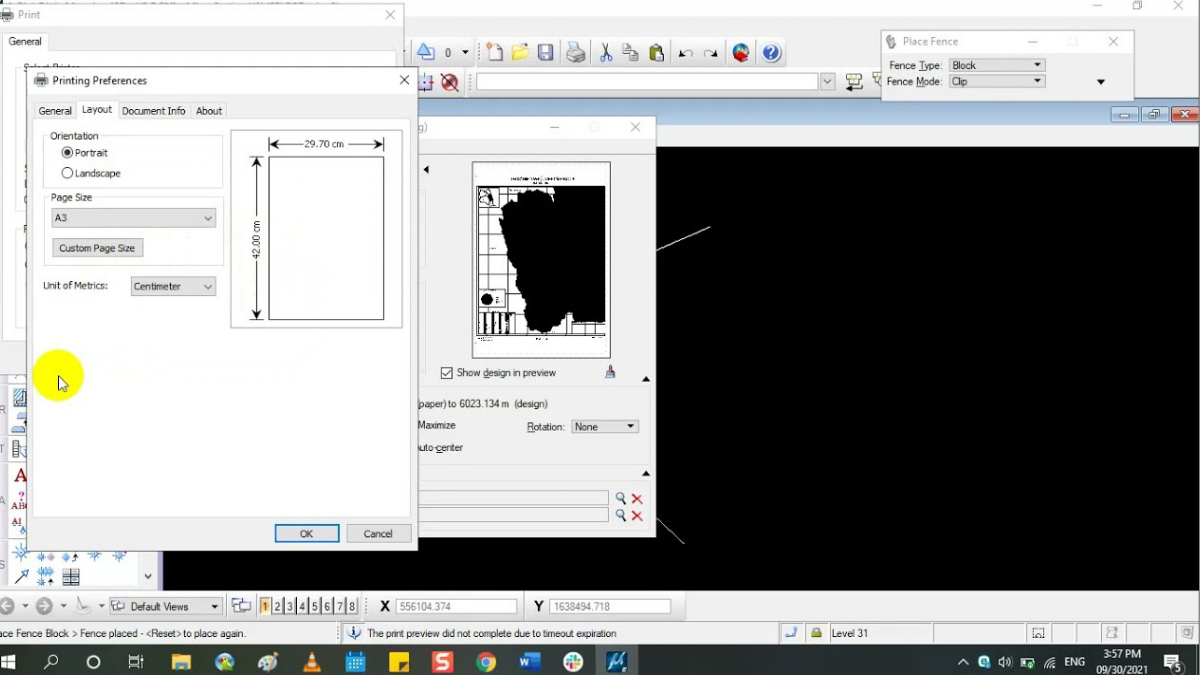
Trước khi tiến hành xuất file, bạn cần kiểm tra kỹ các yếu tố sau để đảm bảo quá trình in diễn ra thuận lợi:
Đầu tiên, hãy chắc chắn rằng bản vẽ đã được hoàn thiện đầy đủ nội dung, bao gồm khung tên, layer, chú thích và các ghi chú kỹ thuật. Tiếp theo, đảm bảo máy tính của bạn đã cài đặt đúng driver in PDF của MicroStation – thường là pdf.pltcfg. Bạn cũng cần cấu hình lại hiển thị ở phần View Attributes: bật các tùy chọn như Line Weights để hiển thị đúng nét vẽ, bật Fill nếu có phần tô màu và có thể tắt Data Fields nếu không cần hiển thị trường dữ liệu động.
Việc xuất bản đồ DGN sang PDF trong MicroStation V8i không chỉ đơn giản là thao tác in ấn, mà còn là bước cuối cùng để trình bày bản vẽ kỹ thuật một cách chuyên nghiệp. Quá trình này đòi hỏi người dùng phải xác định vùng in chính xác, lựa chọn tỷ lệ phù hợp và đảm bảo khung tên, nét vẽ thể hiện rõ ràng trong bản PDF đầu ra. Đặc biệt, nếu bạn đang làm việc với dữ liệu đo đạc chính xác cao từ các thiết bị GNSS RTK như Máy GNSS RTK Hi-Target V500 nổi bật với khả năng thu tín hiệu ổn định và độ chính xác centimet.
>>>Xem thêm: Hướng dẫn nắn ảnh và số hóa bản đồ trên MV8i chi tiết, dễ hiểu
Các bước xuất bản đồ dgn sang pdf trên Microstation V8i
Bước 1: Mở hộp thoại in
Bạn có thể truy cập tính năng in bằng cách vào mục File rồi chọn Print, hoặc đơn giản hơn là sử dụng tổ hợp phím Ctrl + P để mở nhanh hộp thoại in.
Bước 2: Chọn driver in PDF
Tại hộp thoại in, trong phần Printer, bạn chọn pdf.pltcfg. Đây là trình điều khiển in PDF mặc định đi kèm với MicroStation V8i. Nếu muốn tùy chỉnh cấu hình file PDF, bạn có thể nhấn nút Edit Printer Driver Configuration. Trong giao diện cấu hình, bạn có thể chọn khổ giấy mặc định như A3, A2, A1, A0; chỉnh độ phân giải in (thường chọn 300dpi để đảm bảo rõ nét); cấu hình chế độ màu in (đen trắng hoặc màu) và nếu cần có thể cài đặt mật khẩu hoặc chế độ nén dung lượng cho file PDF.
Bước 3: Chọn vùng in bằng Fence
Bạn cần xác định khu vực cần in bằng cách đặt Fence – tức vùng bao quanh bản vẽ. Fence có thể được đặt theo nhiều cách: chọn từ toàn bộ khung nhìn (View), chọn vùng tự động Fit toàn bản vẽ hoặc quét theo khung tên sẵn có. Fence sẽ giúp xác định chính xác nội dung nào sẽ được đưa vào file PDF.
Bước 4: Thiết lập khổ giấy và tỷ lệ
Tại mục Paper Size trong hộp thoại in, bạn chọn đúng khổ giấy mong muốn. Sau đó, trong mục Scale, bạn thiết lập tỷ lệ in chính xác, ví dụ 1:100 hoặc 1=1 tùy thuộc vào nhu cầu kỹ thuật. Nếu bản vẽ cần xoay để phù hợp với khổ giấy, bạn có thể chỉnh trong mục Rotation.
Bước 5: Lưu file PDF
Khi mọi cấu hình đã hoàn tất, bạn tích chọn vào ô Print to File, sau đó nhấn Print và chọn vị trí lưu file PDF. Nên đặt tên file rõ ràng theo quy ước để dễ quản lý, chẳng hạn như: MBQH_Tang1_A3.pdf hoặc HSDT_KhuA_Block1.pdf.
>>>Xem thêm: Hướng dẫn chuyển bản đồ từ Cad sang MicroStation V8i chi tiết, dễ hiểu
Cách xuất nhiều bản vẽ DGN sang PDF bằng Print Organizer
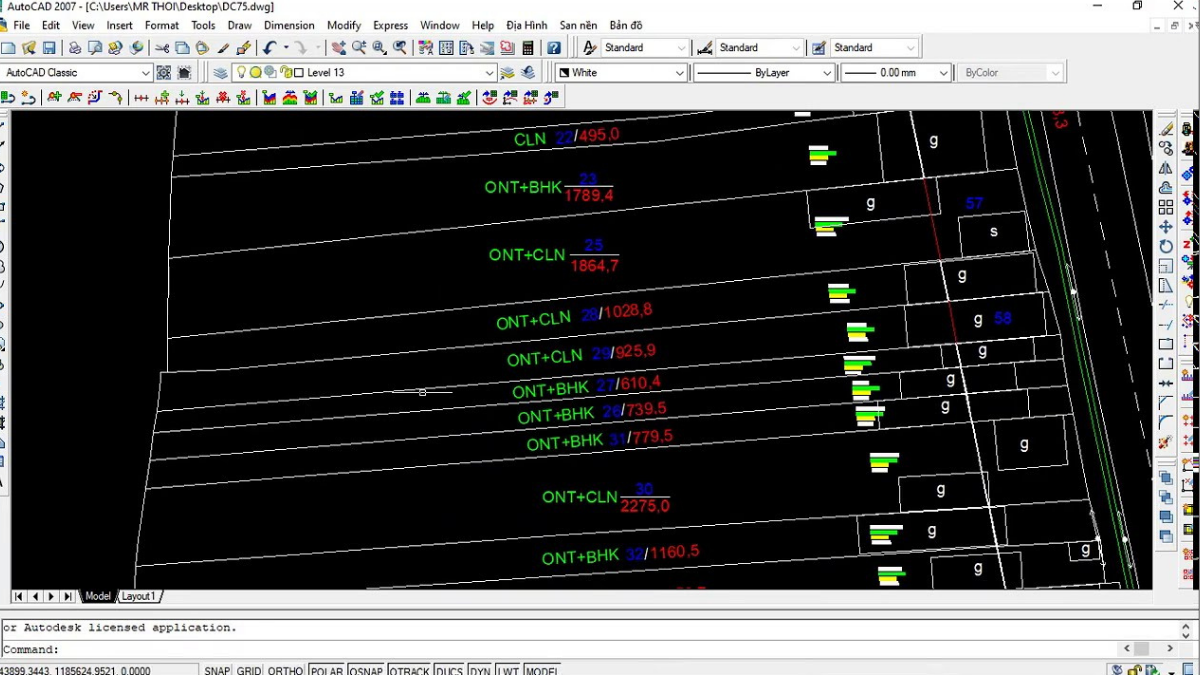
Nếu bạn có nhiều file DGN cần in hàng loạt, hoặc một file có nhiều Model/Layout cần xuất, Print Organizer là công cụ rất hữu ích.
Bước 1: Mở Print Organizer
Bạn vào File → chọn Print Organizer hoặc dùng phím tắt để mở công cụ.
Bước 2: Thêm các file vào danh sách in
Chọn Add Files, sau đó chọn các file DGN cần in. Nếu mỗi file có nhiều model (ví dụ như layout mặt bằng, mặt cắt, phối cảnh), hãy chọn rõ model cần in để tránh nhầm lẫn.
Bước 3: Chọn driver và thiết lập
Bạn chọn trình điều khiển pdf.pltcfg để in ra PDF. Sau đó, thiết lập Fence cho từng bản vẽ hoặc sử dụng chế độ Sheet nếu khung tên đã chuẩn hóa để hệ thống tự nhận vùng in.
Bước 4: Đặt tên và chọn nơi lưu file
Bạn có thể thiết lập quy tắc đặt tên tự động dựa trên tên file, model hoặc thêm số thứ tự. Cuối cùng, chọn thư mục lưu trữ toàn bộ file PDF sau khi in.
Bước 5: Xuất file hàng loạt
Nhấn nút Print để hệ thống tự động in toàn bộ các bản vẽ đã được cấu hình thành từng file PDF riêng biệt.
Trong các dự án xây dựng và hạ tầng, việc chia sẻ bản vẽ kỹ thuật dạng PDF từ file DGN giúp rút ngắn thời gian phê duyệt và đảm bảo thông tin truyền đạt rõ ràng giữa các bên liên quan. MicroStation V8i hỗ trợ xuất file PDF có độ phân giải cao, hiển thị đúng nét vẽ, màu sắc và khung tên kỹ thuật – đặc biệt khi kết hợp với dữ liệu đo thực địa từ thiết bị như Máy GNSS RTK Hi-Target V200, vốn được biết đến với khả năng kết nối đa tần và đo động RTK nhanh chóng.
Một số lỗi thường gặp và cách xử lý
Khi xuất file PDF từ MicroStation V8i, đôi khi bạn có thể gặp các lỗi như:
- File PDF trắng, không có nội dung: Nguyên nhân phổ biến là do bạn chưa chọn đúng vùng in. Hãy kiểm tra lại Fence đã đặt chính xác chưa, và đảm bảo đang làm việc ở đúng model cần in.
- Nét vẽ bị mờ hoặc sai tỷ lệ: Điều này thường do thiết lập sai trong phần Scale hoặc chưa bật Line Weight. Bạn cần xem lại tỷ lệ in và thuộc tính hiển thị để đảm bảo in ra đúng kỹ thuật.
- Lỗi font hoặc mất màu sắc: Trường hợp này xảy ra nếu bạn sử dụng font không phổ biến hoặc chưa chọn đúng chế độ in màu. Giải pháp là dùng font TrueType như Arial, Tahoma… và chọn in chế độ màu hoặc grayscale trong cấu hình PDF.
- File PDF quá nặng: Có thể do bạn chọn độ phân giải quá cao hoặc bản vẽ chứa nhiều đối tượng vector phức tạp. Hãy giảm độ phân giải xuống 200 dpi nếu không cần in khổ lớn hoặc dùng phần mềm nén file sau khi xuất PDF.
Một số mẹo hay để xuất PDF đẹp, đúng kỹ thuật
- Hãy luôn thiết kế khung tên đúng chuẩn theo kích thước khổ giấy thực tế để việc đặt Fence dễ dàng và nhanh chóng.
- Đặt Layer logic và màu sắc rõ ràng để dễ phân biệt trong bản in PDF.
- Thực hiện in thử một bản PDF với khung mẫu trước khi in hàng loạt để kiểm tra tỷ lệ, màu sắc và độ rõ nét.
- Tạo file cấu hình in chuẩn một lần (template .pltcfg) để dùng lại cho các dự án sau.
Việc xuất bản đồ DGN sang PDF trong MicroStation V8i không chỉ đơn giản là một thao tác kỹ thuật mà còn là bước quan trọng trong quy trình trình bày, giao nộp hồ sơ thiết kế và thi công. Với hướng dẫn chi tiết ở trên, bạn hoàn toàn có thể tự tin thao tác từ cơ bản đến nâng cao, đảm bảo sản phẩm cuối cùng đáp ứng đầy đủ yêu cầu về kỹ thuật và thẩm mỹ.
Hãy liên hệ với Việt Thanh Group để biết tham khảo thêm các dịch vụ cho thuê thiết bị đo đạc, đảm bảo công việc đo đạc của mình luôn đạt hiệu quả cao nhất.









Be the first to review “Hướng dẫn chi tiết: Xuất bản đồ DGN sang PDF trên MicroStation V8i”